CoZo handleiding. voor de huisarts
|
|
|
- Mathilda van Loon
- 7 jaren geleden
- Aantal bezoeken:
Transcriptie
1 CoZo handleiding voor de huisarts
2 Inhoud 3 2 Start!... Hoe kan ik (i.v.m. patiënten) Een overzicht van mijn patiënten zien Een nieuwe patiënt registreren Een therapeutische relatie delen met mijn collega s Mij instellen als de GMD-arts van een patiënt Een resultaat van een patiënt opvragen Een resultaat van een patiënt blokkeren voor andere artsen Resultaten zichtbaar maken voor de patiënt op basis van documenttype Specifieke resultaten zichtbaar maken voor de patiënt Een contact van een patiënt opvragen Een contact van een patiënt blokkeren Sumehr documenten beheren Ggz 07 documenten beheren Een instelling bevragen of een patiënt daar gekend is Hoe kan ik (varia) Mijn adresgegevens wijzigen Een nieuwe groepspraktijk maken Aan een bestaande groepspraktijk toegevoegd worden Een collega toevoegen aan een groepspraktijk Een collega verwijderen uit een groepspraktijk Een medewerker toevoegen Een medewerker verwijderen Waarom Is een bepaald resultaat of contact niet beschikbaar Kan ik geen e-id inlezen... 3 Kan ik iemand niet toevoegen aan mijn groepspraktijk Problemen i.v.m. aanmelden e-id op browser Mozilla FireFox... 32
3 3 2 Start! Indien u in meer dan groepspraktijk gekend bent moet u eerst en vooral de groepspraktijk kiezen waarvoor u gaat werken. Het is nog altijd mogelijk om deze keuze later te veranderen. Hoofdstuk: 3 2 Start!
4 Het hoofdmenu. Klik om naar een ander scherm te gaan. 2 De verschillende mogelijkheden op dit scherm. Klik om naar een ander scherm te gaan. 3 De aangemelde gebruiker. 4 5 De groepspraktijk waarvoor u momenteel bezig bent. Klik om een andere groepspraktijk te kiezen. Klik hier om af te melden. Er zal eerst nog om bevestiging gevraagd worden. 2Hoofdstuk: 3 2 Start!
5 Hoe kan ik (i.v.m. patiënten) Een overzicht van mijn patiënten zien. Klik in het menu op Mijn Patiënten. U krijgt onderstaand scherm te zien Vul de zoekcriteria in en klik op Zoeken om de lijst te filteren. Klik op een kolom om te sorteren. Klik nogmaals om de sortering om te draaien. Klik op de pijltjes of op de nummers om door de pagina s te bladeren. Gebruik het keuzemenu om meer of minder patiënten per pagina te tonen. 3Hoofdstuk: Een overzicht van mijn patiënten zien.
6 Een nieuwe patiënt registreren. Ga naar het patiëntenoverzicht. Klik op e-id inlezen. U krijgt onderstaand scherm te zien. Steek de e-id van de patiënt in de kaartlezer. Het lampje van de kaartlezer zal knipperen tijdens het lezen. Na enkele seconden krijgt u onderstaand scherm te zien. 4Hoofdstuk: Een nieuwe patiënt registreren.
7 2 Bevestigen. U krijgt onderstaand scherm te zien. 2 Terug naar het vorige scherm om een andere e-id in te lezen. 3 3 Klik om de informed consent te registreren. Vraag altijd eerst de toestemming aan de patiënt! U krijgt onderstaand scherm te zien. Dit scherm wordt enkel getoond indien de informed consent van de patiënt nog niet in orde is. 5Hoofdstuk: Een nieuwe patiënt registreren.
8 Kruis de opties aan die van toepassing zijn. Klik op OK om te bevestigen. De therapeutische relatie zal aangemaakt of verlengd worden en de patiënt zal automatisch geselecteerd worden. 6Hoofdstuk: Een nieuwe patiënt registreren.
9 Een therapeutische relatie delen met mijn collega s. Methode : meerdere relaties tegelijk delen Ga naar het patiëntenoverzicht. Indien nodig, verwijder de zoekcriteria die de lijst beperken en klik op Zoeken om de volledige lijst van patiënten te tonen. Klik op de knop Delen rechtsonder de grid. Er zal eerst nog om bevestiging gevraagd worden. U krijgt een lijst van patiënten te zien die nog niet gedeeld zijn. Klik op OK om deze te delen met uw collega s. Methode 2: een specifieke relatie delen Ga naar het patiëntenoverzicht. Selecteer de patiënt. U krijgt onderstaand scherm te zien. (Afhankelijk van uw toegangsrechten zal de optie GGZ 07 documenten al dan niet beschikbaar zijn.) Klik om te delen. Er zal eerst nog om bevestiging gevraagd worden. 7Hoofdstuk: Een therapeutische relatie delen met mijn collega s.
10 Mij instellen als de GMD-arts van een patiënt. Ga naar het patiëntenoverzicht. Selecteer de patiënt. U krijgt onderstaand scherm te zien. (Afhankelijk van uw toegangsrechten zal de optie GGZ 07 documenten al dan niet beschikbaar zijn.) Klik om u in te stellen als GMD-arts. Er zal eerst nog om bevestiging gevraagd worden. 8Hoofdstuk: Mij instellen als de GMD-arts van een patiënt.
11 Een resultaat van een patiënt opvragen. Ga naar het patiëntenoverzicht. Selecteer de patiënt. U krijgt onderstaand scherm te zien. (Afhankelijk van uw toegangsrechten zal de optie GGZ 07 documenten al dan niet beschikbaar zijn.) Klik voor een overzicht van de resultaten. U krijgt onderstaand scherm te zien. 9Hoofdstuk: Een resultaat van een patiënt opvragen.
12 Hoofdstuk: Een resultaat van een patiënt opvragen Selecteer de periode waarin gezocht moet worden. 2 Hier ziet u de status van de zoekopdracht per instelling. Het zoeken gebeurt telkens bij de instellingen zelf. Dit kan even duren, afhankelijk van de instelling. De verschillende statussen zijn: Bezig zoeken. Zoekopdracht beëindigd. Zoekopdracht beëindigd met een fout. In de meeste gevallen is dit een tijdelijk verbindingsprobleem. Indien er resultaten gevonden zijn wordt het aantal na de omschrijving getoond in blauw. 3 Selecteer om te filteren op instelling. Klikken op een instelling bovenaan werkt ook. 4 Selecteer om te filteren op type. Deze lijst wordt pas opgevuld eens er resultaten beschikbaar zijn. 5 Klik op een resultaat in de lijst. U krijgt onderstaand scherm te zien. 0
13 Hoofdstuk: Een resultaat van een patiënt opvragen. Het opvragen van het resultaat kan even duren, afhankelijk van de instelling. Na enkele ogenblikken krijgt u onderstaand scherm te zien. Verschillende soorten inhoud is mogelijk. o Tekst zonder opmaak o Html (zoals voorbeeld) o Een PDF-bestand o Een knop om een beeld te bekijken in een ander venster. o...
14 Hoofdstuk: Een resultaat van een patiënt blokkeren voor andere artsen. Een resultaat van een patiënt blokkeren voor andere artsen. Ga naar het patiëntenoverzicht en selecteer de patiënt. Ga naar de resultaten van de patiënt en selecteer het resultaat. Klik om te blokkeren. Er zal eerst nog om bevestiging gevraagd worden. Het resultaat hoeft niet noodzakelijk al geladen te zijn om het te kunnen blokkeren. Het resultaat opnieuw vrijgeven gebeurt op net dezelfde manier. 2
15 Hoofdstuk: Resultaten zichtbaar maken voor de patiënt op basis van documenttype. Resultaten zichtbaar maken voor de patiënt op basis van documenttype. Ga naar het patiëntenoverzicht. Selecteer de patiënt. U krijgt onderstaand scherm te zien. (Afhankelijk van uw toegangsrechten zal de optie GGZ 07 documenten al dan niet beschikbaar zijn.) Klik voor een overzicht van de toegangsregels. U krijgt onderstaand scherm te zien. 3
16 Hoofdstuk: Resultaten zichtbaar maken voor de patiënt op basis van documenttype. 2 3 Klik om alle types in keer aan te passen. 2 Klik om enkel type weer te geven of te verbergen. 3 Deze regels zijn enkel ter info en kunnen hier niet aangepast worden. 4
17 Hoofdstuk: Specifieke resultaten zichtbaar maken voor de patiënt. Specifieke resultaten zichtbaar maken voor de patiënt. Ga naar het patiëntenoverzicht. Selecteer de patiënt. Ga naar de lijst van resultaten. U krijgt onderstaand scherm te zien. Klik op het slotje om het menu te openen en kies een optie. De kleur van het slotje geeft aan of het resultaat al dan niet zichtbaar is voor de patiënt. - Groen: Zichtbaar. - Oranje: Verborgen. - Grijs: Kan niet zichtbaar gemaakt worden. 5
18 Hoofdstuk: Een contact van een patiënt opvragen. Een contact van een patiënt opvragen. Ga naar het patiëntenoverzicht. Selecteer de patiënt. U krijgt onderstaand scherm te zien. (Afhankelijk van uw toegangsrechten zal de optie GGZ 07 documenten al dan niet beschikbaar zijn.) Klik voor een overzicht van de contacten. U krijgt onderstaand scherm te zien. 6
19 Hoofdstuk: Een contact van een patiënt opvragen. 2 Vul de zoekcriteria in en klik op Zoeken om de lijst te filteren. 2 Klik op een contact in de lijst. U krijgt onderstaand scherm te zien. 7
20 Hoofdstuk: Een contact van een patiënt blokkeren. Een contact van een patiënt blokkeren. Ga naar het patiëntenoverzicht en selecteer de patiënt. Ga naar de contacten van de patiënt en selecteer het contact. Klik om te blokkeren. Er zal eerst nog om bevestiging gevraagd worden. Het contact opnieuw vrijgeven gebeurt op net dezelfde manier. 8
21 Hoofdstuk: Sumehr documenten beheren. Sumehr documenten beheren. Ga naar het patiëntenoverzicht. Selecteer de patiënt. U krijgt onderstaand scherm te zien. (Afhankelijk van uw toegangsrechten zal de optie GGZ 07 documenten al dan niet beschikbaar zijn.) Klik om sumehr documenten voor deze patiënt te beheren. U krijgt onderstaand scherm te zien. 9
22 Hoofdstuk: Sumehr documenten beheren Het document bekijken. Het document downloaden. / Het document verwijderen / terugzetten. Een bestand selecteren op de pc. 4 Het geselecteerde bestand uploaden. 20
23 Hoofdstuk: Ggz 07 documenten beheren. Ggz 07 documenten beheren. Deze functionaliteit is enkel beschikbaar indien u de rol GGZ 07 heeft. Ga naar het patiëntenoverzicht. Selecteer de patiënt. U krijgt onderstaand scherm te zien. Klik om GGZ 07 documenten voor deze patiënt te beheren. U krijgt onderstaand scherm te zien. 2
24 Hoofdstuk: Ggz 07 documenten beheren Het document bekijken. / Het document verwijderen / terugzetten. 3 Het type van document. 4 5 Een bestand selecteren op de pc. Het geselecteerde bestand uploaden. 22
25 Hoofdstuk: Een instelling bevragen of een patiënt daar gekend is. Een instelling bevragen of een patiënt daar gekend is. Ga naar het patiëntenoverzicht. Selecteer de patiënt. U krijgt onderstaand scherm te zien. (Afhankelijk van uw toegangsrechten zal de optie GGZ 07 documenten al dan niet beschikbaar zijn.) Klik om instellingen te bevragen. U krijgt onderstaand scherm te zien. 23
26 Hoofdstuk: Een instelling bevragen of een patiënt daar gekend is. Klik op Opvragen om te controleren of de patiënt gekend is bij een instelling. De knop verandert in een afbeelding om de status weer te geven. Het opvragen gebeurt bij de instellingen zelf. Dit kan even duren, afhankelijk van de instelling. De verschillende statussen zijn: Bezig. De patiënt is gekend in deze instelling. De patiënt is niet gekend in deze instelling. Of het opvragen is mislukt. In de meeste gevallen is dit een tijdelijk verbindingsprobleem. 24
27 Hoofdstuk: Mijn adresgegevens wijzigen. Hoe kan ik (varia) Mijn adresgegevens wijzigen. Klik in het menu op Mijn Praktijk. U krijgt onderstaand scherm te zien. Klik op Aanpassen. U krijgt onderstaand scherm te zien. Steek uw e-id in de kaartlezer. Het lampje van de kaartlezer zal knipperen tijdens het lezen. Na enkele seconden krijgt u de gegevens van de e-id te zien. Klik op OK om te bevestigen. 25
28 Hoofdstuk: Een nieuwe groepspraktijk maken. Een nieuwe groepspraktijk maken. Zelf kan u geen nieuwe groepspraktijk aanmaken. Vraag dit aan de praktijkcoach. Aan een bestaande groepspraktijk toegevoegd worden. Vraag aan een collega die al lid is van de groepspraktijk om u toe te voegen. Hij of zij zal uw e-id nodig hebben om in te lezen. 26
29 Hoofdstuk: Een collega toevoegen aan een groepspraktijk. Een collega toevoegen aan een groepspraktijk. Klik in het menu op Mijn Praktijk. U krijgt onderstaand scherm te zien. Klik op Nieuw in de sectie van de groepspraktijk. U krijgt onderstaand scherm te zien. Steek uw e-id in de kaartlezer. Het lampje van de kaartlezer zal knipperen tijdens het lezen. Na enkele seconden krijgt u de gegevens van de e-id te zien. Klik op OK om te bevestigen. 27
30 Hoofdstuk: Een collega verwijderen uit een groepspraktijk. Een collega verwijderen uit een groepspraktijk. Klik in het menu op Mijn Praktijk. U krijgt onderstaand scherm te zien. Klik op het kruisje naast de collega die u wilt verwijderen uit de groepspraktijk. Er zal eerst nog om bevestiging gevraagd worden. 28
31 Hoofdstuk: Een medewerker toevoegen. Een medewerker toevoegen. Klik in het menu op Mijn Praktijk. U krijgt onderstaand scherm te zien. Klik op Nieuw in de sectie van medewerkers. U krijgt onderstaand scherm te zien. Steek uw e-id in de kaartlezer. Het lampje van de kaartlezer zal knipperen tijdens het lezen. Na enkele seconden krijgt u de gegevens van de e-id te zien. Klik op OK om te bevestigen. 29
32 Hoofdstuk: Een medewerker verwijderen. Een medewerker verwijderen. Klik in het menu op Mijn Praktijk. U krijgt onderstaand scherm te zien. Klik op het kruisje naast de medewerker die u wilt verwijderen. Er zal eerst nog om bevestiging gevraagd worden. 30
33 Hoofdstuk: Is een bepaald resultaat of contact niet beschikbaar. Waarom Is een bepaald resultaat of contact niet beschikbaar. Of Het resultaat of contact is (nog) niet beschikbaar gesteld door de instelling. Het resultaat of contact is op vraag van de patiënt geblokkeerd door een andere arts. Kan ik geen e-id inlezen. Het inlezen van de e-id gebruikt Java. Controleer op of u de laatste versie van Java heeft. Controleer ook of uw browser het uitvoeren van Java applets toelaat. Volgende browsers zijn getest en gevalideerd: Voor PC Microsoft Internet Explorer 9 Mozilla Firefox Google Chrome Voor Mac Safari Kan ik iemand niet toevoegen aan mijn groepspraktijk. Deze persoon is waarschijnlijk niet gekend in CoZo of heeft niet de rol van GZO Arts. Contacteer de praktijkcoach voor verdere ondersteuning. 3
34 Hoofdstuk: e-id op browser Mozilla FireFox Problemen i.v.m. aanmelden e-id op browser Mozilla FireFox Open FireFox Typ about:config in de adresbalk en druk op enter. U krijgt onderstaand scherm te zien. Klik op Ik zal voorzichtig zijn. Zoek naar security.sll.allow. Dubbelklik op het gevonden resultaat indien de waarde false is om deze op true te zetten. Sluit FireFox 32
35 Hoofdstuk: e-id op browser Mozilla FireFox Onderstaande is overgenomen van Firefox manuele procedure Volg de onderstaande procedure om je eid te kunnen gebruiken in combinatie met Firefox. Probeer eerst om de laatste versie van de eid-software op je computer te installeren. Je doet dat via de eid QuickInstall. Ondervind je na de installatie nog problemen? Doe dan het volgende: Installeer de Firefox add-on manueel. Configureer de Belgium Root certificaten in Firefox. De Firefox add-on installeer je manueel door de volgende stappen te doorlopen:. Open Firefox 2. Ga naar Je vindt de add-on ook terug door op de addon-pagina te zoeken op de zoekterm eid. 3. Klik op Aan Firefox toevoegen 4. Klik op Nu Installeren 5. Herstart Firefox De Belgium Root certificaten zijn noodzakelijk als je van de toepassingen van de Federale Overheidsdienst Financiën gebruik wil maken (Belcotax, Intervat, Finprof ). Voor je begint, zorg je ervoor dat je identiteitskaart in de kaartlezer zit. Vervolgens:. Certificaten bekijken o Voor Windows: Ga naar Opties > Geavanceerd > Encryptie en klik op Certificaten bekijken. o Voor Mac OS X: Ga naar Firefox > Voorkeuren > Geavanceerd > Encryptie en klik op Certificaten bekijken. o Voor Linux: Ga naar Bewerken > Voorkeuren > Geavanceerd > Encryptie en klik op Certificaten bekijken. 2. Certificaten aanvinken Herhaal de onderstaande stappen voor de certificaten Belgium Root CA en Belgium Root CA2. Vind je maar één certificaat? Dan hoef je deze stappen uiteraard maar één keer uit voeren. o Zoek het certificaat Belgium Root CA of Belgium Root CA2 en klik de lijn onder het pijltje aan. o Klik op Bewerken. o Zet alle drie de vinkjes aan. o Klik op OK. 3. Voltooien De configuratie is voltooid. Klik twee maal op OK om de Certificatenbeheerder en de Opties af te sluiten. 33
CoZo handleiding. voor de ziekenhuis medewerker
 CoZo handleiding voor de ziekenhuis medewerker Inhoud Start!... Hoe kan ik... De informed consent van een patiënt registreren.... Een gebruiker arts maken.... Een therapeutische relatie registreren....
CoZo handleiding voor de ziekenhuis medewerker Inhoud Start!... Hoe kan ik... De informed consent van een patiënt registreren.... Een gebruiker arts maken.... Een therapeutische relatie registreren....
CoZo handleiding. voor de patiënt
 CoZo handleiding voor de patiënt Inhoud Mijn CoZo Eerste keer.... Gekende patiënt.... 4 Hoe kan ik Mijn informed consent registreren / intrekken... 6 Mijn therapeutische relaties beheren.... 7 Zien wie
CoZo handleiding voor de patiënt Inhoud Mijn CoZo Eerste keer.... Gekende patiënt.... 4 Hoe kan ik Mijn informed consent registreren / intrekken... 6 Mijn therapeutische relaties beheren.... 7 Zien wie
CoZo handleiding. voor de mobiele arts
 CoZo handleiding voor de mobiele arts Inhoud Vooraleer je de CoZo app kan gebruiken... 3 Je bent als arts geregistreerd op CoZo.... 3 Je leest expliciet je e-id in ná succesvol aanloggen op het beveiligd
CoZo handleiding voor de mobiele arts Inhoud Vooraleer je de CoZo app kan gebruiken... 3 Je bent als arts geregistreerd op CoZo.... 3 Je leest expliciet je e-id in ná succesvol aanloggen op het beveiligd
INSTALLATIE VAN DE BelD KAARTLEZER
 INSTALLATIE VAN DE BelD KAARTLEZER 1. Inleiding Om toegang te krijgen tot het systeem van de Orde van Architecten Vlaamse Raad waarmee u uw digitaal visum kan verkrijgen, dient u te beschikken over een
INSTALLATIE VAN DE BelD KAARTLEZER 1. Inleiding Om toegang te krijgen tot het systeem van de Orde van Architecten Vlaamse Raad waarmee u uw digitaal visum kan verkrijgen, dient u te beschikken over een
Computer instellen voor de e-services
 Computer instellen voor de e-services Inhoud 1. eid software installeren... 2 2. Java installeren... 4 3. Toelichting Internet Explorer / Mozilla Firefox... 5 4. Internet Explorer instellen... 6 a. Vertrouwde
Computer instellen voor de e-services Inhoud 1. eid software installeren... 2 2. Java installeren... 4 3. Toelichting Internet Explorer / Mozilla Firefox... 5 4. Internet Explorer instellen... 6 a. Vertrouwde
Handleiding ALGEMENE HANDLEIDING VWORKSPACE. Versie: 1.2. Datum: 10 april 2014. Eigenaar:
 Handleiding ALGEMENE HANDLEIDING VWORKSPACE. Versie: 1.2 Datum: 10 april 2014 Eigenaar: I&A 1 Versie Datum Auteur Wijziging 1.0 2-11-2012 Tom Balke 1.1 10-12-2012 Tom Balke Nieuwe versie van vworkspace
Handleiding ALGEMENE HANDLEIDING VWORKSPACE. Versie: 1.2 Datum: 10 april 2014 Eigenaar: I&A 1 Versie Datum Auteur Wijziging 1.0 2-11-2012 Tom Balke 1.1 10-12-2012 Tom Balke Nieuwe versie van vworkspace
PACSonWEB Handleiding Aanvragende artsen
 PACSonWEB Handleiding Aanvragende artsen Informatie eigendom van DOBCO Medical Systems Contact Informatie Website: www.pacsonweb.com Support Informatie: support@dobcomed.com Telefoon: 03/7801740 1. Revisie
PACSonWEB Handleiding Aanvragende artsen Informatie eigendom van DOBCO Medical Systems Contact Informatie Website: www.pacsonweb.com Support Informatie: support@dobcomed.com Telefoon: 03/7801740 1. Revisie
Versie: 1.0. Datum: 19 november 2012. Eigenaar:
 Handleiding ALGEMENE HANDLEIDING VWORKSPACE. Versie: 1.0 Datum: 19 november 2012 Eigenaar: I&A 1 Versie Datum Auteur Wijziging 1.0 2-11-2012 Tom Balke 1.1 10-12-2012 Tom Balke Nieuwe versie van vworkspace
Handleiding ALGEMENE HANDLEIDING VWORKSPACE. Versie: 1.0 Datum: 19 november 2012 Eigenaar: I&A 1 Versie Datum Auteur Wijziging 1.0 2-11-2012 Tom Balke 1.1 10-12-2012 Tom Balke Nieuwe versie van vworkspace
Gebruikershandleiding Digitaal tekenplatform
 Gebruikershandleiding Digitaal tekenplatform Voor partners van de Vlaamse overheid entiteit e-government en ICT-Beheer (e-ib) Classificatie: Publiek Versie: oktober 2012 1 Inhoudstabel INHOUDSTABEL...1
Gebruikershandleiding Digitaal tekenplatform Voor partners van de Vlaamse overheid entiteit e-government en ICT-Beheer (e-ib) Classificatie: Publiek Versie: oktober 2012 1 Inhoudstabel INHOUDSTABEL...1
Handleiding. Webtoepassingen. Juli/2014. Vzw Stijn Breugelweg Overpelt
 Handleiding Webtoepassingen Juli/2014 Vzw Stijn Breugelweg 200 3900 Overpelt Inhoudsopgave 1. AANMELDEN... 1 1.1. Authenticatiekeuze... 1 1.2. Aanmelden met identiteitskaart... 1 1.2.1. Kaartlezer installeren...
Handleiding Webtoepassingen Juli/2014 Vzw Stijn Breugelweg 200 3900 Overpelt Inhoudsopgave 1. AANMELDEN... 1 1.1. Authenticatiekeuze... 1 1.2. Aanmelden met identiteitskaart... 1 1.2.1. Kaartlezer installeren...
DE IDENTITEITSKAART EN FIREFOX
 DE IDENTITEITSKAART EN FIREFOX Deze handleiding is bedoeld voor iedereen die met een elektronische identiteitskaart toegang willen verkrijgen tot beveiligde web sites. In deze handleiding leggen we je
DE IDENTITEITSKAART EN FIREFOX Deze handleiding is bedoeld voor iedereen die met een elektronische identiteitskaart toegang willen verkrijgen tot beveiligde web sites. In deze handleiding leggen we je
Internetfilter HTTPS instellen
 Internetfilter HTTPS instellen Windows Windows Phone Mac / Linux iphone / ipad Android Handleiding Installatie van HTTPS bij het Internetfilter In deze handleiding staat stapsgewijs beschreven hoe het
Internetfilter HTTPS instellen Windows Windows Phone Mac / Linux iphone / ipad Android Handleiding Installatie van HTTPS bij het Internetfilter In deze handleiding staat stapsgewijs beschreven hoe het
Instructie Instellen Citrix (thuis)werkplek Detron-Online
 Instructie Instellen Citrix (thuis)werkplek Detron-Online Pagina: 1/ 26 Inhoudsopgave Algemeen...3 Microsoft Windows...4 Instellen Internet Explorer...4 Certificaten installeren:...4 Weergave aanpassen:...6
Instructie Instellen Citrix (thuis)werkplek Detron-Online Pagina: 1/ 26 Inhoudsopgave Algemeen...3 Microsoft Windows...4 Instellen Internet Explorer...4 Certificaten installeren:...4 Weergave aanpassen:...6
Handleiding importeren HDN-browsercertificaat
 Handleiding importeren HDN-browsercertificaat Om toegang te krijgen tot de Skydoo webapplicatie, dien je het HDN-certificaat als browsercertificaat te importeren. Hiervoor voer je de volgende stappen uit:
Handleiding importeren HDN-browsercertificaat Om toegang te krijgen tot de Skydoo webapplicatie, dien je het HDN-certificaat als browsercertificaat te importeren. Hiervoor voer je de volgende stappen uit:
RIZIV INAMI. eid Gebruikersgids voor PC
 RIZIV INAMI eid Gebruikersgids voor PC 1 Inhoud 1. Inleiding... 3 2. Installatie van de eid Middleware... 3 2.1 Stap 1... 3 2.2 Stap 2... 4 2.3 Stap 3... 4 3. Configuratie van uw browser... 4 3.1 Internet
RIZIV INAMI eid Gebruikersgids voor PC 1 Inhoud 1. Inleiding... 3 2. Installatie van de eid Middleware... 3 2.1 Stap 1... 3 2.2 Stap 2... 4 2.3 Stap 3... 4 3. Configuratie van uw browser... 4 3.1 Internet
1. VOORALEER JE BEGINT
 INHOUDSOPGAVE 1. Vooraleer je begint... 2 1.1. Pop-up blokkers instellen... 2 1.1.1. Mozilla Firefox... 2 1.1.2. Google Chrome... 3 1.1.3. Internet Explorer... 4 1.2. Browser Plugin instaleren... 5 1.2.1.
INHOUDSOPGAVE 1. Vooraleer je begint... 2 1.1. Pop-up blokkers instellen... 2 1.1.1. Mozilla Firefox... 2 1.1.2. Google Chrome... 3 1.1.3. Internet Explorer... 4 1.2. Browser Plugin instaleren... 5 1.2.1.
Handleiding GfK Digital Trends voor pc versie
 Inhoud Handleiding GfK Digital Trends voor pc versie 16.2.5... 2 Voor deelname aan GfK Digital Trends voor pc is het volgende nodig... 2 Deel 1 Installatie voor alle Windows versies... 3 Stap 1 Downloaden...
Inhoud Handleiding GfK Digital Trends voor pc versie 16.2.5... 2 Voor deelname aan GfK Digital Trends voor pc is het volgende nodig... 2 Deel 1 Installatie voor alle Windows versies... 3 Stap 1 Downloaden...
Handleiding Certificaat RDW
 Handleiding Certificaat RDW Versie: 11.0 Versiedatum: 27 juli 2015 Beheerder: RDW Veendam - R&I-OP-E&T 3 B 0921p Wijzigingen ten opzichte van de vorige versie: - Gehele document herzien; - Afbeeldingen
Handleiding Certificaat RDW Versie: 11.0 Versiedatum: 27 juli 2015 Beheerder: RDW Veendam - R&I-OP-E&T 3 B 0921p Wijzigingen ten opzichte van de vorige versie: - Gehele document herzien; - Afbeeldingen
Handleiding. Handleiding
 Handleiding Certificaat installeren Handleiding Certificaat installeren Inhoudsopgave Inleiding 2 1 Installatie op pc s met Windows 2 2 Handmatig installeren 4 2.1 Microsoft Internet Explorer/Google Chrome
Handleiding Certificaat installeren Handleiding Certificaat installeren Inhoudsopgave Inleiding 2 1 Installatie op pc s met Windows 2 2 Handmatig installeren 4 2.1 Microsoft Internet Explorer/Google Chrome
dossier van jouw kinderen of jouw familie inkijken? Aanmelden op Cozo op een PC
 Hoe volmachten gebruiken in en zo het medisch dossier van jouw kinderen of jouw familie inkijken? Dit is geen officiële handleiding van Cozo en ook niet door Cozo gemaakt. Het gebruik van deze handleiding
Hoe volmachten gebruiken in en zo het medisch dossier van jouw kinderen of jouw familie inkijken? Dit is geen officiële handleiding van Cozo en ook niet door Cozo gemaakt. Het gebruik van deze handleiding
Handleiding: CitrixReceiver installeren voor thuisgebruik.
 Handleiding: CitrixReceiver installeren voor thuisgebruik. Deze handleiding is gemaakt om een privé pc geschikt te maken om op het netwerk van MEE te kunnen werken. Zodra het met de onderstaande stappen
Handleiding: CitrixReceiver installeren voor thuisgebruik. Deze handleiding is gemaakt om een privé pc geschikt te maken om op het netwerk van MEE te kunnen werken. Zodra het met de onderstaande stappen
Installatiehandleiding KIK-Lokaal
 Installatiehandleiding KIK-Lokaal Vragen over KIK? KIK@KADASTER.NL (088) 183 55 00 WWW.KADASTER.NL/KIK In deze handleiding wordt beschreven aan welke systeemeisen uw PC dient te voldoen en welke handelingen
Installatiehandleiding KIK-Lokaal Vragen over KIK? KIK@KADASTER.NL (088) 183 55 00 WWW.KADASTER.NL/KIK In deze handleiding wordt beschreven aan welke systeemeisen uw PC dient te voldoen en welke handelingen
Handleiding GfK Digital Trends voor pc versie 16.1
 Inhoud Handleiding GfK Digital Trends voor pc versie 16.1... 2 Voor deelname aan GfK Digital Trends voor pc is het volgende nodig... 2 Deel 1 Installatie voor alle Windows versies... 3 Stap 1 Downloaden...
Inhoud Handleiding GfK Digital Trends voor pc versie 16.1... 2 Voor deelname aan GfK Digital Trends voor pc is het volgende nodig... 2 Deel 1 Installatie voor alle Windows versies... 3 Stap 1 Downloaden...
Handleiding voor het installeren van SafeSign-software (UZI-pas)
 Handleiding voor het installeren van SafeSign-software (UZI-pas) Voor Windows 7, 8 en 10 Auteur Status Bron Documentdatum Aantal pagina s Atos Definitief Atos 13-06-2018 14 Handleiding voor het installeren
Handleiding voor het installeren van SafeSign-software (UZI-pas) Voor Windows 7, 8 en 10 Auteur Status Bron Documentdatum Aantal pagina s Atos Definitief Atos 13-06-2018 14 Handleiding voor het installeren
Handleiding. multimediafilter ISA. Windows Windows Phone Mac / Linux iphone / ipad Android
 Handleiding hét multimediafilter ISA Windows Windows Phone Mac / Linux iphone / ipad Android Installatie van HTTPS bij Multimediafilter ISA In deze handleiding staat stapsgewijs beschreven hoe hét multimediafilter
Handleiding hét multimediafilter ISA Windows Windows Phone Mac / Linux iphone / ipad Android Installatie van HTTPS bij Multimediafilter ISA In deze handleiding staat stapsgewijs beschreven hoe hét multimediafilter
GEEF UW INVESTERINGEN EEN BOOST MET LIVE TRADER
 GEEF UW INVESTERINGEN EEN BOOST MET LIVE TRADER Klaar om LIVE TRADER te gebruiken? Ontdek de belangrijkste functies van deze tool. Het hoofdscherm gebruiken De modules organiseren Effecten zoeken Het overzicht
GEEF UW INVESTERINGEN EEN BOOST MET LIVE TRADER Klaar om LIVE TRADER te gebruiken? Ontdek de belangrijkste functies van deze tool. Het hoofdscherm gebruiken De modules organiseren Effecten zoeken Het overzicht
Handleiding voor het installeren van SafeSign-software (UZI-pas)
 Handleiding voor het installeren van SafeSign-software (UZI-pas) Voor Windows 7, 8 en 10 Inleiding In dit document wordt in eenvoudige stappen beschreven hoe u de nieuwe SafeSign software dient te installeren.
Handleiding voor het installeren van SafeSign-software (UZI-pas) Voor Windows 7, 8 en 10 Inleiding In dit document wordt in eenvoudige stappen beschreven hoe u de nieuwe SafeSign software dient te installeren.
RIZIV INAMI. eid Gebruikersgids voor Mac
 RIZIV INAMI eid Gebruikersgids voor Mac 1 Inhoud 1. Inleiding... 3 2. Installatie van de eid Middleware... 3 2.1 Stap 1... 4 2.2 Stap 2... 5 2.3 Stap 3... 5 3. Configuratie van uw browser... 5 3.1 Safari...
RIZIV INAMI eid Gebruikersgids voor Mac 1 Inhoud 1. Inleiding... 3 2. Installatie van de eid Middleware... 3 2.1 Stap 1... 4 2.2 Stap 2... 5 2.3 Stap 3... 5 3. Configuratie van uw browser... 5 3.1 Safari...
Handleiding. vworkspace VGGM. Handleiding voor gebruikers.
 Handleiding Handleiding voor gebruikers vworkspace VGGM www.vggm.nl Versienummer 1.4 Versiedatum 16 juni 2016 Versiebeheer Het beheer van dit document berust bij het team ICT Documenthistorie Versie Datum
Handleiding Handleiding voor gebruikers vworkspace VGGM www.vggm.nl Versienummer 1.4 Versiedatum 16 juni 2016 Versiebeheer Het beheer van dit document berust bij het team ICT Documenthistorie Versie Datum
Handleiding Web viewer Huisartsen Antwerpse Regionale Hub
 Handleiding Web viewer Huisartsen Antwerpse Regionale Hub Versie 1.0 Antwerpse regionale hub Handleiding Web viewer Huisartsen 1 INHOUD Algemene informatie rond de HUB... 2 Voorwaarden... 3 Hoe de hub
Handleiding Web viewer Huisartsen Antwerpse Regionale Hub Versie 1.0 Antwerpse regionale hub Handleiding Web viewer Huisartsen 1 INHOUD Algemene informatie rond de HUB... 2 Voorwaarden... 3 Hoe de hub
Handleiding. Handleiding
 Handleiding Certificaat installeren Handleiding Certificaat installeren Inhoudsopgave Inleiding 2 1 Installatie op pc s met Windows 2 2 Handmatig installeren 4 2.1 Microsoft Internet Explorer/Google Chrome
Handleiding Certificaat installeren Handleiding Certificaat installeren Inhoudsopgave Inleiding 2 1 Installatie op pc s met Windows 2 2 Handmatig installeren 4 2.1 Microsoft Internet Explorer/Google Chrome
HANDLEIDING WEBSHOP
 HANDLEIDING WEBSHOP www.kingbelgium.be Intro Beste bezoeker, Welkom op de handleiding van de webshop van King Belgium. In deze handleiding leggen we stap voor stap uit hoe u, als nieuwe of als bestaande
HANDLEIDING WEBSHOP www.kingbelgium.be Intro Beste bezoeker, Welkom op de handleiding van de webshop van King Belgium. In deze handleiding leggen we stap voor stap uit hoe u, als nieuwe of als bestaande
Handleiding gebruik van Mestbankloket
 Handleiding gebruik van Mestbankloket 11/09/2015 Doel van de handleiding Deze handleiding helpt u op weg als u zich voor het eerst wilt aanmelden op het Mestbankloket. Ook als u problemen ondervindt bij
Handleiding gebruik van Mestbankloket 11/09/2015 Doel van de handleiding Deze handleiding helpt u op weg als u zich voor het eerst wilt aanmelden op het Mestbankloket. Ook als u problemen ondervindt bij
Installatiehandleiding Windows XP / Vista / Windows 7
 Installatiehandleiding Windows XP / Vista / Windows 7 Versie 1.4 Datum 11 januari 2011 Status definitief Inhoud 1 Downloaden installatiebestand 3 2 SafeSign installeren 4 3 Certificaten toevoegen aan de
Installatiehandleiding Windows XP / Vista / Windows 7 Versie 1.4 Datum 11 januari 2011 Status definitief Inhoud 1 Downloaden installatiebestand 3 2 SafeSign installeren 4 3 Certificaten toevoegen aan de
Installatiehandleiding Belfius Cardreader Connector
 Installatiehandleiding Belfius Cardreader Connector ALGEMENE INFO OVER HET GEBRUIK VAN DE BELFIUS CARDREADER CONNECTOR... 2 NIEUWE GEBRUIKER BELFIUS CARD READER CONNECTOR... 3 Download van de BelfiusWeb
Installatiehandleiding Belfius Cardreader Connector ALGEMENE INFO OVER HET GEBRUIK VAN DE BELFIUS CARDREADER CONNECTOR... 2 NIEUWE GEBRUIKER BELFIUS CARD READER CONNECTOR... 3 Download van de BelfiusWeb
Digitaal uitwisselingsplatform voor procedurestukken e-proadmin. Gebruikershandleiding
 Digitaal uitwisselingsplatform voor procedurestukken e-proadmin Gebruikershandleiding Versie 1.4 - Raad van State - Conseil d'état 2014 1 Inhoudstafel 1 Inhoudstafel... 2 2 Inleiding... 3 3 Zich identificeren
Digitaal uitwisselingsplatform voor procedurestukken e-proadmin Gebruikershandleiding Versie 1.4 - Raad van State - Conseil d'état 2014 1 Inhoudstafel 1 Inhoudstafel... 2 2 Inleiding... 3 3 Zich identificeren
Hoe uw browser configureren voor Belfius Direct Net?
 Hoe uw browser configureren voor Belfius Direct Net? 1 WINDOWS PC... 2 1.1 INTERNET EXPLORER... 2 1.2 MOZILLA FIREFOX... 7 1.3 GOOGLE CHROME... 9 2 MACINTOSH PC... 12 2.1 SAFARI... 12 2.2 MOZILLA FIREFOX...
Hoe uw browser configureren voor Belfius Direct Net? 1 WINDOWS PC... 2 1.1 INTERNET EXPLORER... 2 1.2 MOZILLA FIREFOX... 7 1.3 GOOGLE CHROME... 9 2 MACINTOSH PC... 12 2.1 SAFARI... 12 2.2 MOZILLA FIREFOX...
Mijn HVW-dossier. Veel voorkomende vragen en problemen
 Mijn HVW-dossier Veel voorkomende vragen en problemen Inhoud 1. INSTALLATIE... 3 Welke software heeft u nodig?... 4 Uw installatie testen... 4 2. VRAGEN EN PROBLEMEN... 5 Federaal burgertoken... 6 Nieuwe
Mijn HVW-dossier Veel voorkomende vragen en problemen Inhoud 1. INSTALLATIE... 3 Welke software heeft u nodig?... 4 Uw installatie testen... 4 2. VRAGEN EN PROBLEMEN... 5 Federaal burgertoken... 6 Nieuwe
Handleiding. Certificaat installeren
 Handleiding Certificaat installeren Inhoudsopgave 1. Installatie op PC s met Windows 2 2. Voor niet-windows PC s en andere apparatuur 3 1.1. Microsoft Internet Explorer / Google Chrome 3 1.2. Mozilla Firefox
Handleiding Certificaat installeren Inhoudsopgave 1. Installatie op PC s met Windows 2 2. Voor niet-windows PC s en andere apparatuur 3 1.1. Microsoft Internet Explorer / Google Chrome 3 1.2. Mozilla Firefox
GEBRUIKERSHANDLEIDING MAAKJETRAINING.NL 1
 GEBRUIKERSHANDLEIDING MAAKJETRAINING.NL 1 INHOUD 1 Inleiding 3 1.1 De drie categorieën 3 2 Inloggen op MaakJeTraining 4 2.1 Registreren op MaakJeTraining 4 2.2 Inloggen met account 5 2.3 Veranderingen
GEBRUIKERSHANDLEIDING MAAKJETRAINING.NL 1 INHOUD 1 Inleiding 3 1.1 De drie categorieën 3 2 Inloggen op MaakJeTraining 4 2.1 Registreren op MaakJeTraining 4 2.2 Inloggen met account 5 2.3 Veranderingen
HANDLEIDING GEBRUIK MESTBANKLOKET
 HANDLEIDING GEBRUIK MESTBANKLOKET DOEL VAN DE HANDLEIDING Deze handleiding helpt u op weg als u zich voor het eerst wilt aanmelden op het Mestbankloket. Ook als u problemen ondervindt bij het aanmelden,
HANDLEIDING GEBRUIK MESTBANKLOKET DOEL VAN DE HANDLEIDING Deze handleiding helpt u op weg als u zich voor het eerst wilt aanmelden op het Mestbankloket. Ook als u problemen ondervindt bij het aanmelden,
Hoe arbeidsovereenkomsten online ondertekenen vanaf januari 2016?
 Hoe arbeidsovereenkomsten online ondertekenen vanaf januari 2016? 1. Vooraf 2. Wat heb je nodig? A. Besturingssoftware B. Browsers C. Kaartlezer D. Java plugin E. Wat kan er foutlopen? 3. Hoe ondertekenen?
Hoe arbeidsovereenkomsten online ondertekenen vanaf januari 2016? 1. Vooraf 2. Wat heb je nodig? A. Besturingssoftware B. Browsers C. Kaartlezer D. Java plugin E. Wat kan er foutlopen? 3. Hoe ondertekenen?
Handleiding AZ Sint-Lucas MOC - Skype for Business Webcam en Microfoon
 Handleiding AZ Sint-Lucas MOC - Skype for Business Webcam en Microfoon Inhoudstafel Inhoudstafel... 2 1 Inleiding... 3 2 Webcam en microfoon gebruiken... 3 3 Uitnodiging per e-mail... 5 4 Installatie Skype
Handleiding AZ Sint-Lucas MOC - Skype for Business Webcam en Microfoon Inhoudstafel Inhoudstafel... 2 1 Inleiding... 3 2 Webcam en microfoon gebruiken... 3 3 Uitnodiging per e-mail... 5 4 Installatie Skype
Hoe uw browser configureren voor MyPlansByBelfius?
 Hoe uw browser configureren voor MyPlansByBelfius? 1 WINDOWS PC... 2 1.1 INTERNET EXPLORER... 2 1.1.1 Hoe nakijken welke versie van Internet Explorer u hebt?... 2 1.1.2 Hoe MyPlansByBelfius configureren
Hoe uw browser configureren voor MyPlansByBelfius? 1 WINDOWS PC... 2 1.1 INTERNET EXPLORER... 2 1.1.1 Hoe nakijken welke versie van Internet Explorer u hebt?... 2 1.1.2 Hoe MyPlansByBelfius configureren
Opgeslagen HZ wachtwoord(en) verwijderen Versie 1.0 DIENST INFORMATIEVOORZIENING & AUTOMATISERING 11-5-2016
 Opgeslagen HZ wachtwoord(en) verwijderen Versie 1.0 DIENST INFORMATIEVOORZIENING & AUTOMATISERING 11-5-2016 INHOUDSOPGAVE 1.0 GOOGLE CHROME 2 1.1 Computer 2 1.2 Android device 2 1.3 iphone of ipad 2 2.0
Opgeslagen HZ wachtwoord(en) verwijderen Versie 1.0 DIENST INFORMATIEVOORZIENING & AUTOMATISERING 11-5-2016 INHOUDSOPGAVE 1.0 GOOGLE CHROME 2 1.1 Computer 2 1.2 Android device 2 1.3 iphone of ipad 2 2.0
Handleiding Certificaat installeren
 Handleiding Certificaat installeren Inhoudsopgave 1. Installatie op PC s met Windows 2 2. Voor niet-windows PC s en andere apparatuur 4 1.1. Microsoft Internet Explorer / Google Chrome 5 1.2. Mozilla Firefox
Handleiding Certificaat installeren Inhoudsopgave 1. Installatie op PC s met Windows 2 2. Voor niet-windows PC s en andere apparatuur 4 1.1. Microsoft Internet Explorer / Google Chrome 5 1.2. Mozilla Firefox
DE ELEKTRONISCHE IDENTITEITSKAART (EID)
 DE ELEKTRONISCHE IDENTITEITSKAART (EID) ACROBAT PROFESSIONAL (WINDOWS) VERSIE 1.1.1 NL Disclaimer Fedict is niet verantwoordelijk voor om het even welke schade die een derde zou ondervinden ingevolge eventuele
DE ELEKTRONISCHE IDENTITEITSKAART (EID) ACROBAT PROFESSIONAL (WINDOWS) VERSIE 1.1.1 NL Disclaimer Fedict is niet verantwoordelijk voor om het even welke schade die een derde zou ondervinden ingevolge eventuele
Handleiding. Gemeentelijk DVS beheerder
 Handleiding Gemeentelijk DVS beheerder Versie 1 oktober 2007 Deze handleiding heeft 28 pagina s Versie 1.2 Inhoudsopgave 1 Inleiding 3 1.1 Introductie 3 1.2 Gebruik van de handleiding 3 2 Installatie certificaat
Handleiding Gemeentelijk DVS beheerder Versie 1 oktober 2007 Deze handleiding heeft 28 pagina s Versie 1.2 Inhoudsopgave 1 Inleiding 3 1.1 Introductie 3 1.2 Gebruik van de handleiding 3 2 Installatie certificaat
1. Hardware Installatie...3 2. Installatie van Quasyscan...6 A. Hoe controleren of je een actieve internetverbinding hebt?...6 B.
 Quasyscan 1. Hardware Installatie...3 2. Installatie van Quasyscan...6 A. Hoe controleren of je een actieve internetverbinding hebt?...6 B. Zodra er een internetverbinding tot stand is gebracht...7 C.
Quasyscan 1. Hardware Installatie...3 2. Installatie van Quasyscan...6 A. Hoe controleren of je een actieve internetverbinding hebt?...6 B. Zodra er een internetverbinding tot stand is gebracht...7 C.
Handleiding Ondersteuningsvraag
 Handleiding Ondersteuningsvraag Beste directeur en/of ib er, Voor je ligt de handleiding over het vernieuwde gebruik van de profielen. Gebruiksvriendelijkheid en verscherping van de veiligheid zijn aanleiding
Handleiding Ondersteuningsvraag Beste directeur en/of ib er, Voor je ligt de handleiding over het vernieuwde gebruik van de profielen. Gebruiksvriendelijkheid en verscherping van de veiligheid zijn aanleiding
Partners in Accountancy (PIA) Inloggen op het klantenloginsysteem
 Partners in Accountancy (PIA) Inloggen op het klantenloginsysteem 1. Systeemvereisten Het vernieuwde klantenloginsysteem (hierna genoemd login portal) maakt gebruik van een kleine applicatie en werkt samen
Partners in Accountancy (PIA) Inloggen op het klantenloginsysteem 1. Systeemvereisten Het vernieuwde klantenloginsysteem (hierna genoemd login portal) maakt gebruik van een kleine applicatie en werkt samen
Handleiding. Certificaat installeren
 Handleiding Certificaat installeren Inhoudsopgave 1. Installatie op PC s met Windows 2 2. Voor niet-windows PC s en andere apparatuur 4 1.1. Microsoft Internet Explorer / Google Chrome 5 1.2. Mozilla Firefox
Handleiding Certificaat installeren Inhoudsopgave 1. Installatie op PC s met Windows 2 2. Voor niet-windows PC s en andere apparatuur 4 1.1. Microsoft Internet Explorer / Google Chrome 5 1.2. Mozilla Firefox
Handleiding Office 2013 en Office 365. voor thuisgebruik
 Handleiding Office 2013 en Office 365 voor thuisgebruik Versie: augustus 2015 1 Inhoudsopgave 1. Wat is Office 365 en wat kun je ermee?... 3 2. Wat je moet weten voordat je gaat installeren?.... 13 3.
Handleiding Office 2013 en Office 365 voor thuisgebruik Versie: augustus 2015 1 Inhoudsopgave 1. Wat is Office 365 en wat kun je ermee?... 3 2. Wat je moet weten voordat je gaat installeren?.... 13 3.
Quickstart. Browser instellingen
 Browser instellingen Projectadministratie is getest onder : Mac OS 10.3 met Safari versie 1.3 Mac OS 10.4 met Safari versie 2.0.3 (417.9.2) Windows met Internet Explorer versie 6.0.2900.2180. Belangrijke
Browser instellingen Projectadministratie is getest onder : Mac OS 10.3 met Safari versie 1.3 Mac OS 10.4 met Safari versie 2.0.3 (417.9.2) Windows met Internet Explorer versie 6.0.2900.2180. Belangrijke
Handleiding voor het digitaal tekenen van huurcontracten bij UGent
 Handleiding voor het digitaal tekenen van huurcontracten bij UGent Inleiding Ondersteunde systemen Stap 1: noodzakelijke software installeren Stuurprogramma installeren van je eid reader Stap 2: Testen
Handleiding voor het digitaal tekenen van huurcontracten bij UGent Inleiding Ondersteunde systemen Stap 1: noodzakelijke software installeren Stuurprogramma installeren van je eid reader Stap 2: Testen
Handleiding van de Bibliotheek: e-books lezen op je e-reader - voor Windows en Sony e-reader
 Handleiding van de Bibliotheek: e-books lezen op je e-reader - voor Windows en Sony e-reader Bibliotheek.nl september 2015 Inhoudsopgave 1. Stap voor stap e-books lenen en lezen op je Sony e-reader...
Handleiding van de Bibliotheek: e-books lezen op je e-reader - voor Windows en Sony e-reader Bibliotheek.nl september 2015 Inhoudsopgave 1. Stap voor stap e-books lenen en lezen op je Sony e-reader...
Bestanden bewaren met SkyDrive
 Bestanden bewaren met SkyDrive Wat is SkyDrive? Met SkyDrive (www.skydrive.live.com) kun je bestanden opslaan op een beveiligde, gratis website. De bestanden kun je overal ter wereld weer downloaden. De
Bestanden bewaren met SkyDrive Wat is SkyDrive? Met SkyDrive (www.skydrive.live.com) kun je bestanden opslaan op een beveiligde, gratis website. De bestanden kun je overal ter wereld weer downloaden. De
HANDLEIDING GEBRUIKERSBEHEER. Onderwijs en Vorming
 HANDLEIDING GEBRUIKERSBEHEER Onderwijs en Vorming Gebruikersbeheer in WebIDM 1. Voorwaarden en benodigdheden Om toegang te hebben tot de website van het Gebruikersbeheer (WebIDM) moet je beschikken over
HANDLEIDING GEBRUIKERSBEHEER Onderwijs en Vorming Gebruikersbeheer in WebIDM 1. Voorwaarden en benodigdheden Om toegang te hebben tot de website van het Gebruikersbeheer (WebIDM) moet je beschikken over
Gebruikershandleiding
 Gebruikershandleiding Versie 5.0 25/09/2015 INHOUDSTAFEL 1 Context... 3 2 Installatie... 4 3 Gebruik van de toepassing... 10 3.1 Opstarten van de Patient HealthViewer toepassing (na installatie)... 10
Gebruikershandleiding Versie 5.0 25/09/2015 INHOUDSTAFEL 1 Context... 3 2 Installatie... 4 3 Gebruik van de toepassing... 10 3.1 Opstarten van de Patient HealthViewer toepassing (na installatie)... 10
Handleiding Centix Cloud (WEB)
 Om te beginnen dient er ingelogd te worden op de website: https://klantnaam.centix.com Login op de website (KLANTNAAM.centix.com) en klik op een knop om in te loggen: Via Objecten kunnen diverse materialen
Om te beginnen dient er ingelogd te worden op de website: https://klantnaam.centix.com Login op de website (KLANTNAAM.centix.com) en klik op een knop om in te loggen: Via Objecten kunnen diverse materialen
Handleiding. Thuisgebruik. N@Tschool! elo.nordwincollege.nl
 Handleiding N@Tschool! Thuisgebruik elo.nordwincollege.nl Inhoudsopgave 1.0 Inleiding... 3 2.0 Hoe kan ik thuis inloggen op N@Tschool!... 4 3.0 Stel je browser in voor het gebruik van N@Tschool!... 5 3.1
Handleiding N@Tschool! Thuisgebruik elo.nordwincollege.nl Inhoudsopgave 1.0 Inleiding... 3 2.0 Hoe kan ik thuis inloggen op N@Tschool!... 4 3.0 Stel je browser in voor het gebruik van N@Tschool!... 5 3.1
DE ELEKTRONISCHE IDENTITEITSKAART (EID)
 DE ELEKTRONISCHE IDENTITEITSKAART (EID) INSTALLATIEGIDS EID MIDDLEWARE HOME VOOR WINDOWS VERSIE 1.1 NL Disclaimer Fedict is niet verantwoordelijk voor om het even welke schade die een derde zou ondervinden
DE ELEKTRONISCHE IDENTITEITSKAART (EID) INSTALLATIEGIDS EID MIDDLEWARE HOME VOOR WINDOWS VERSIE 1.1 NL Disclaimer Fedict is niet verantwoordelijk voor om het even welke schade die een derde zou ondervinden
Gebruikershandleiding Digitaal tekenplatform
 Gebruikershandleiding Digitaal tekenplatform Voor intern gebruik binnen de Vlaamse overheid entiteit e-government en ICT-Beheer (e-ib) 2 Inhoudstabel INHOUDSTABEL... 2 1. INTRODUCTIE... 3 2. PC GEBRUIKSKLAAR
Gebruikershandleiding Digitaal tekenplatform Voor intern gebruik binnen de Vlaamse overheid entiteit e-government en ICT-Beheer (e-ib) 2 Inhoudstabel INHOUDSTABEL... 2 1. INTRODUCTIE... 3 2. PC GEBRUIKSKLAAR
Installeren Adobe Flash Player
 Om uw afzetkeuze en celindeling online in te vullen, moet het programma Flash geïnstalleerd zijn op uw computer. Mocht dit nog niet op uw computer staan, dan krijgt u automatisch een foutmelding zodra
Om uw afzetkeuze en celindeling online in te vullen, moet het programma Flash geïnstalleerd zijn op uw computer. Mocht dit nog niet op uw computer staan, dan krijgt u automatisch een foutmelding zodra
Inhoud van de website invoeren met de ContentPublisher
 Inhoud van de website invoeren met de ContentPublisher De inhoud van Muismedia websites wordt ingevoerd en gewijzigd met behulp van een zogenaamd Content Management Systeem (CMS): de ContentPublisher.
Inhoud van de website invoeren met de ContentPublisher De inhoud van Muismedia websites wordt ingevoerd en gewijzigd met behulp van een zogenaamd Content Management Systeem (CMS): de ContentPublisher.
Handleiding VZN HUB zorgverlener portaal
 1 Handleiding VZN HUB zorgverlener portaal Voorwoord Deze korte handleiding beschijft het inloggen en navigeren in het VZN zorgverlener portaal vanaf een Windows-pc. Het portaal gebruiken vanuit Apple
1 Handleiding VZN HUB zorgverlener portaal Voorwoord Deze korte handleiding beschijft het inloggen en navigeren in het VZN zorgverlener portaal vanaf een Windows-pc. Het portaal gebruiken vanuit Apple
Handleiding Sociale kaart. Vlaams Brabant en Hoofdstedelijk Gewest Brussel
 Handleiding Sociale kaart Vlaams Brabant en Hoofdstedelijk Gewest Brussel Opgesteld door Dennis Servaas bijgewerkte versie januari 2012 1 Inhoudsopgave 1. Aanmelden... 3 2. Zoekfilters... 4 3. Fiches bekijken...
Handleiding Sociale kaart Vlaams Brabant en Hoofdstedelijk Gewest Brussel Opgesteld door Dennis Servaas bijgewerkte versie januari 2012 1 Inhoudsopgave 1. Aanmelden... 3 2. Zoekfilters... 4 3. Fiches bekijken...
Contents. GfK Internet Monitor v3 1
 Contents Handleiding GfK Internet Monitor versie 15.4... 2 Deel 1 (Installatie voor alle Windows versies)... 3 Deel 2 (Inschakelen op alle browsers)... 6 Deel 3 (Pauzeknop)... 8 Deel 4 (Inschakelen extensie
Contents Handleiding GfK Internet Monitor versie 15.4... 2 Deel 1 (Installatie voor alle Windows versies)... 3 Deel 2 (Inschakelen op alle browsers)... 6 Deel 3 (Pauzeknop)... 8 Deel 4 (Inschakelen extensie
Handleiding: Hulp op afstand met Teamviewer
 Handleiding: Hulp op afstand met Teamviewer Inhoudsopgave. Over deze handleiding.... 3 Teamviewer instaleren... 3 Stap 1 Downloaden Software... 3 Stap 2 Instaleren software... 4 Stap 4 Uw controlportal...
Handleiding: Hulp op afstand met Teamviewer Inhoudsopgave. Over deze handleiding.... 3 Teamviewer instaleren... 3 Stap 1 Downloaden Software... 3 Stap 2 Instaleren software... 4 Stap 4 Uw controlportal...
Lees de beslissing van het OCMW over je hulpvraag in de ebox
 Lees de beslissing van het OCMW over je hulpvraag in de ebox Lees de beslissing van het OCMW over je hulpvraag in de ebox De ebox is een beveiligde elektronische brievenbus. Alleen jij kan erin kijken.
Lees de beslissing van het OCMW over je hulpvraag in de ebox Lees de beslissing van het OCMW over je hulpvraag in de ebox De ebox is een beveiligde elektronische brievenbus. Alleen jij kan erin kijken.
DE ELEKTRONISCHE IDENTITEITSKAART (EID)
 DE ELEKTRONISCHE IDENTITEITSKAART (EID) MS OFFICE OUTLOOK 2007 (WINDOWS) VERSIE 1.1.1 NL Disclaimer Fedict is niet verantwoordelijk voor om het even welke schade die een derde zou ondervinden ingevolge
DE ELEKTRONISCHE IDENTITEITSKAART (EID) MS OFFICE OUTLOOK 2007 (WINDOWS) VERSIE 1.1.1 NL Disclaimer Fedict is niet verantwoordelijk voor om het even welke schade die een derde zou ondervinden ingevolge
ACHIL. Feedbackrapport betreffende de overgemaakte gegevens in het kader van de zorgtrajecten
 ACHIL Feedbackrapport betreffende de overgemaakte gegevens in het kader van de zorgtrajecten 1 Inleiding In 2012 hebt u, als huisarts, gegevens van uw zorgtrajectpatiënten geregistreerd via de beveiligde
ACHIL Feedbackrapport betreffende de overgemaakte gegevens in het kader van de zorgtrajecten 1 Inleiding In 2012 hebt u, als huisarts, gegevens van uw zorgtrajectpatiënten geregistreerd via de beveiligde
Spoon voor Windows 10
 Spoon voor Windows 10 Upgraden van Spoon naar Turbo Versie: 2017-04-06 Inhoudstafel 1 Inleiding...3 2 Google Chrome...4 2.1 De Spoon-extensie verwijderen uit Chrome... 4 2.2 De Turbo browserextensie toevoegen
Spoon voor Windows 10 Upgraden van Spoon naar Turbo Versie: 2017-04-06 Inhoudstafel 1 Inleiding...3 2 Google Chrome...4 2.1 De Spoon-extensie verwijderen uit Chrome... 4 2.2 De Turbo browserextensie toevoegen
Handleiding gebruik van Mestbankloket
 Handleiding gebruik van Mestbankloket 20/12/ 13 Doel van de handleiding Via deze handleiding wordt u geholpen om op het Mestbankloket in te loggen en krijgt u tips om eventuele problemen met het inloggen
Handleiding gebruik van Mestbankloket 20/12/ 13 Doel van de handleiding Via deze handleiding wordt u geholpen om op het Mestbankloket in te loggen en krijgt u tips om eventuele problemen met het inloggen
Eerste keer inloggen op het JEP portaal na migratie.
 Eerste keer inloggen op het JEP portaal na migratie. Versie 1.0 Datum 20 januari 2014 Status Definitief Colofon Afzendgegevens Contactpersoon Auteurs Justitiële Informatiedienst Egbert Gorterstraat 6
Eerste keer inloggen op het JEP portaal na migratie. Versie 1.0 Datum 20 januari 2014 Status Definitief Colofon Afzendgegevens Contactpersoon Auteurs Justitiële Informatiedienst Egbert Gorterstraat 6
Om gebruik te maken van het draadloze netwerk Eduroam, zal het programma SecureW2 geïnstalleerd moeten worden.
 1 Installatie van SecureW2 Om gebruik te maken van het draadloze netwerk Eduroam, zal het programma SecureW2 geïnstalleerd moeten worden. Het is natuurlijk mogelijk dat de Secure W2 Client reeds op uw
1 Installatie van SecureW2 Om gebruik te maken van het draadloze netwerk Eduroam, zal het programma SecureW2 geïnstalleerd moeten worden. Het is natuurlijk mogelijk dat de Secure W2 Client reeds op uw
IMAP-handleiding Bookinto
 IMAP-handleiding Bookinto Olivier Nuyts 2Ti6 Ewout Spitaels 2Ti6 Departement Handelswetenschappen en Bedrijfskunde Bachelor Toegepaste Informatica 2 de jaar Academiejaar 2010-2011 Overzicht Inleiding Bookinto
IMAP-handleiding Bookinto Olivier Nuyts 2Ti6 Ewout Spitaels 2Ti6 Departement Handelswetenschappen en Bedrijfskunde Bachelor Toegepaste Informatica 2 de jaar Academiejaar 2010-2011 Overzicht Inleiding Bookinto
Digitaal Loket Mijn Binnenland. Algemene Gebruikershandleiding Voor je aan de slag gaat
 Digitaal Loket Mijn Binnenland Algemene Gebruikershandleiding Voor je aan de slag gaat 1 1. Inhoudstafel 1. Inhoudstafel... 2 2. Afkortingen en begrippen... 2 3. Wat doen voor u kunt starten?... 3 3.1.
Digitaal Loket Mijn Binnenland Algemene Gebruikershandleiding Voor je aan de slag gaat 1 1. Inhoudstafel 1. Inhoudstafel... 2 2. Afkortingen en begrippen... 2 3. Wat doen voor u kunt starten?... 3 3.1.
Handleiding 3CX Centrale. Handleiding 3CX Centrale. Pagina 1. 12Connect 03/2011 versie2.1
 Pagina 1 Handleiding 3CX Centrale Inhoudsopgave Accountinformatie opvragen... 3 3CX Downloaden en Installeren.... 5 3CX Wizzard... 7 3CX laten verbinden met 12Connect... 9 Aanmelding Controle... 11 12Connect
Pagina 1 Handleiding 3CX Centrale Inhoudsopgave Accountinformatie opvragen... 3 3CX Downloaden en Installeren.... 5 3CX Wizzard... 7 3CX laten verbinden met 12Connect... 9 Aanmelding Controle... 11 12Connect
Installatiehandleiding Linux
 Installatiehandleiding Linux Versie 1.0 Datum 11 januari 2011 Status definitief 1 Installatiehandleiding Linux NB Het UZI-register biedt alleen ondersteuning voor de Ubuntu desktop 10.4 distributie. Deze
Installatiehandleiding Linux Versie 1.0 Datum 11 januari 2011 Status definitief 1 Installatiehandleiding Linux NB Het UZI-register biedt alleen ondersteuning voor de Ubuntu desktop 10.4 distributie. Deze
5. Een nieuw grijs blok onderaan plaatsen
 5. Een nieuw grijs blok onderaan plaatsen Onderstaande instructie is geschreven om een nieuwe grijze footer onder aan je site te maken. Deze footers kun je makkelijk gebruiken om mensen naar een bepaald
5. Een nieuw grijs blok onderaan plaatsen Onderstaande instructie is geschreven om een nieuwe grijze footer onder aan je site te maken. Deze footers kun je makkelijk gebruiken om mensen naar een bepaald
Handleiding CrisisConnect app beheersysteem
 Handleiding CrisisConnect app beheersysteem Inhoudsopgave 'Welkom bij de handleiding van de CrisisConnect app' 1. Start 1.1. Vereisten gebruik 1.2. Inloggen 1.3. Wachtwoord wijzigen 2. Vullen 2.1 Dossiers
Handleiding CrisisConnect app beheersysteem Inhoudsopgave 'Welkom bij de handleiding van de CrisisConnect app' 1. Start 1.1. Vereisten gebruik 1.2. Inloggen 1.3. Wachtwoord wijzigen 2. Vullen 2.1 Dossiers
Handleiding MOC Windows
 Handleiding MOC Windows Table of contents Table of contents... 2 1 Inleiding... 3 2 Hoe deelnemen tot de vergadering... 4 2.1 Uitnodiging per e-mail... 4 2.2 Indien nodig, installatie Microsoft Silverlight...
Handleiding MOC Windows Table of contents Table of contents... 2 1 Inleiding... 3 2 Hoe deelnemen tot de vergadering... 4 2.1 Uitnodiging per e-mail... 4 2.2 Indien nodig, installatie Microsoft Silverlight...
Handleiding Centix Cloud (WEB)
 Handleiding Centix Cloud (WEB) Om te beginnen dient er ingelogd te worden op de website: https://klantnaam.centix.com Login op de website (KLANTNAAM.centix.com) en klik op een knop om in te loggen: Via
Handleiding Centix Cloud (WEB) Om te beginnen dient er ingelogd te worden op de website: https://klantnaam.centix.com Login op de website (KLANTNAAM.centix.com) en klik op een knop om in te loggen: Via
WERKEN MET GOOGLE ADMINISTRATIEF WERK MAART 2017
 WERKEN MET GOOGLE ADMINISTRATIEF WERK MAART 2017 Agenda My Drive en Gedeeld met mij Favoriete mappen en bestanden - Met ster Kleur van een map wijzigen Kopie maken van een bestand in Google Drive Bestanden
WERKEN MET GOOGLE ADMINISTRATIEF WERK MAART 2017 Agenda My Drive en Gedeeld met mij Favoriete mappen en bestanden - Met ster Kleur van een map wijzigen Kopie maken van een bestand in Google Drive Bestanden
Downloaden beveiligingscertificaat BRON Voor Windows versies vanaf Windows Vista
 BRON Voor Windows versies vanaf Windows Vista DUO 137a/Versie 0.6 26 juni 2014 Inhoud 1. INLEIDING 3 2. VOORBEREIDING 4 3. DOWNLOADEN VAN HET BEVEILIGINGSCERTIFICAAT 5 3.1 TOEVOEGEN WEBSITE IB-GROEP.NL
BRON Voor Windows versies vanaf Windows Vista DUO 137a/Versie 0.6 26 juni 2014 Inhoud 1. INLEIDING 3 2. VOORBEREIDING 4 3. DOWNLOADEN VAN HET BEVEILIGINGSCERTIFICAAT 5 3.1 TOEVOEGEN WEBSITE IB-GROEP.NL
Handleiding Certificaat RDW
 Handleiding Certificaat RDW Versie: 9.0 Versiedatum: 13 maart 2014 Beheerder: RDW Veendam - R&I-OP-E&T 3 B 0921m Wijzigingen ten opzichte van de vorige versie: - url vermelding naar bestandsuitwisseling
Handleiding Certificaat RDW Versie: 9.0 Versiedatum: 13 maart 2014 Beheerder: RDW Veendam - R&I-OP-E&T 3 B 0921m Wijzigingen ten opzichte van de vorige versie: - url vermelding naar bestandsuitwisseling
Handleiding: Telewerken op MacOS
 Versie 1.0 Handleiding: Telewerken op MacOS Verbinden en telewerken op de GGD@work desktop middels Citrix Workspace App Auteur(s): Automatisering Inleiding GGD Amsterdam biedt aan al haar medewerkers en
Versie 1.0 Handleiding: Telewerken op MacOS Verbinden en telewerken op de GGD@work desktop middels Citrix Workspace App Auteur(s): Automatisering Inleiding GGD Amsterdam biedt aan al haar medewerkers en
1. Installatie nieuwe plug-in
 stappenplan irekeningen iregistratie - iboekhouding: Spoon opstartproblemen oplossen g e b r u i k e r s aug. 2015 De modules irekeningen, iregistratie en iboekhouding maken gebruik van een plug-in om
stappenplan irekeningen iregistratie - iboekhouding: Spoon opstartproblemen oplossen g e b r u i k e r s aug. 2015 De modules irekeningen, iregistratie en iboekhouding maken gebruik van een plug-in om
Handleiding van de Bibliotheek. E-books lezen op je e-reader - voor Windows en Sony e-reader
 Handleiding van de Bibliotheek E-books lezen op je e-reader - voor Windows en Sony e-reader Bibliotheek.nl, versie januari 2016 Inhoudsopgave 1. Stap voor stap boeken lenen en lezen op je Sony e-reader
Handleiding van de Bibliotheek E-books lezen op je e-reader - voor Windows en Sony e-reader Bibliotheek.nl, versie januari 2016 Inhoudsopgave 1. Stap voor stap boeken lenen en lezen op je Sony e-reader
Inloggen in AccountView online voor Mac OS 30 april 2015 versie 9.1 en hoger
 Inloggen in AccountView online Welkom bij eserviceware! Deze handleiding begeleidt u bij de stappen die nodig zijn voor het inloggen in AccountView online. Wanneer u gebruik maakt van een Apple computer,
Inloggen in AccountView online Welkom bij eserviceware! Deze handleiding begeleidt u bij de stappen die nodig zijn voor het inloggen in AccountView online. Wanneer u gebruik maakt van een Apple computer,
cbox UW BESTANDEN GAAN MOBIEL! WEBINTERFACE GEBRUIKERSHANDLEIDING
 cbox UW BESTANDEN GAAN MOBIEL! WEBINTERFACE GEBRUIKERSHANDLEIDING BV Inleiding cbox is een applicatie die u eenvoudig op uw computer kunt installeren. Na installatie wordt in de bestandsstructuur van uw
cbox UW BESTANDEN GAAN MOBIEL! WEBINTERFACE GEBRUIKERSHANDLEIDING BV Inleiding cbox is een applicatie die u eenvoudig op uw computer kunt installeren. Na installatie wordt in de bestandsstructuur van uw
Na het inloggen met de gegevens die je hebt gekregen, verschijnt het overzichtsscherm zoals hieronder:
 Inhoud van de website invoeren met de ContentPublisher De inhoud van websites kan worden ingevoerd en gewijzigd met behulp van een zogenaamd Content Management Systeem (CMS). De websites van Muismedia
Inhoud van de website invoeren met de ContentPublisher De inhoud van websites kan worden ingevoerd en gewijzigd met behulp van een zogenaamd Content Management Systeem (CMS). De websites van Muismedia
Stapsgewijs een aangifte indienen (RPB, VenB en BNI/Ven) ALGEMENE ADMINISTRATIE VAN DE FISCALITEIT
 Stapsgewijs een aangifte indienen (RPB, VenB en BNI/Ven) 2017 Te doorlopen stappen A. Toegang tot Biztax B. Inloggen C. Starten in BIZTAX D. Aangiften zoeken en openen E. Een nieuwe aangifte beginnen F.
Stapsgewijs een aangifte indienen (RPB, VenB en BNI/Ven) 2017 Te doorlopen stappen A. Toegang tot Biztax B. Inloggen C. Starten in BIZTAX D. Aangiften zoeken en openen E. Een nieuwe aangifte beginnen F.
Globale kennismaking
 Globale kennismaking Kennismaking Tesla CMS 1. Dashboard 2. pagina beheer - pagina aanmaken - pagina aanpassen - pagina verwijderen - pagina seo opties - zichtbaarheid pagina 3. subpagina beheer - subpagina
Globale kennismaking Kennismaking Tesla CMS 1. Dashboard 2. pagina beheer - pagina aanmaken - pagina aanpassen - pagina verwijderen - pagina seo opties - zichtbaarheid pagina 3. subpagina beheer - subpagina
Handleiding X-Lite Softphone
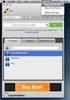 Handleiding X-Lite Softphone Inhoudsopgave Accountinformatie opvragen... 2 Aanmelding Controle... 7 12Connect Support... 8 Begrippenlijst... 9 Pagina 1 Accountinformatie opvragen 1. Start uw web browser,
Handleiding X-Lite Softphone Inhoudsopgave Accountinformatie opvragen... 2 Aanmelding Controle... 7 12Connect Support... 8 Begrippenlijst... 9 Pagina 1 Accountinformatie opvragen 1. Start uw web browser,
Handleiding DVS. Versie 1.0. Datum 3-11-2011 Status Vastgesteld
 Handleiding DVS Versie 1.0 Datum 3-11-2011 Status Vastgesteld Inhoudsopgave HANDLEIDING DVS 1 1. INLEIDING 2 1.1 INTRODUCTIE 2 2. INSTALLATIE QUOVADIS USB TOKEN ALGEMEEN 3 2.1 INSTALLATIE SOFTWARE 3 2.2
Handleiding DVS Versie 1.0 Datum 3-11-2011 Status Vastgesteld Inhoudsopgave HANDLEIDING DVS 1 1. INLEIDING 2 1.1 INTRODUCTIE 2 2. INSTALLATIE QUOVADIS USB TOKEN ALGEMEEN 3 2.1 INSTALLATIE SOFTWARE 3 2.2
eid middleware v2.6 voor Mac OS X
 Gebruikshandleiding eid middleware v2.6 voor Mac OS X pagina 1 van 14 Inhoudsopgave Inleiding...3 Installatie...4 De onderdelen van de eid software...5 De PKCS#11 module...6 Toepassing om de kaart te lezen
Gebruikshandleiding eid middleware v2.6 voor Mac OS X pagina 1 van 14 Inhoudsopgave Inleiding...3 Installatie...4 De onderdelen van de eid software...5 De PKCS#11 module...6 Toepassing om de kaart te lezen
Handleiding CrisisConnect app beheersysteem
 Handleiding CrisisConnect app beheersysteem Inhoudsopgave 1. Start 1.1. Vereisten gebruik 1.2. Inloggen 1.3. Wachtwoord wijzigen 2. Vullen 2.1. Dossiers 2.2. Processen 2.2.1. Tekst toevoegen 2.2.2. Bijlagen
Handleiding CrisisConnect app beheersysteem Inhoudsopgave 1. Start 1.1. Vereisten gebruik 1.2. Inloggen 1.3. Wachtwoord wijzigen 2. Vullen 2.1. Dossiers 2.2. Processen 2.2.1. Tekst toevoegen 2.2.2. Bijlagen
STAPSGEWIJS EEN AANGIFTE INDIENEN (RPB, VENB EN BNI/VEN) 2018
 STAPSGEWIJS EEN AANGIFTE INDIENEN (RPB, VENB EN BNI/VEN) 2018 TE DOORLOPEN STAPPEN A. Toegang tot Biztax B. Inloggen C. Starten in BIZTAX D. Aangiften zoeken en openen E. Een nieuwe aangifte beginnen F.
STAPSGEWIJS EEN AANGIFTE INDIENEN (RPB, VENB EN BNI/VEN) 2018 TE DOORLOPEN STAPPEN A. Toegang tot Biztax B. Inloggen C. Starten in BIZTAX D. Aangiften zoeken en openen E. Een nieuwe aangifte beginnen F.
